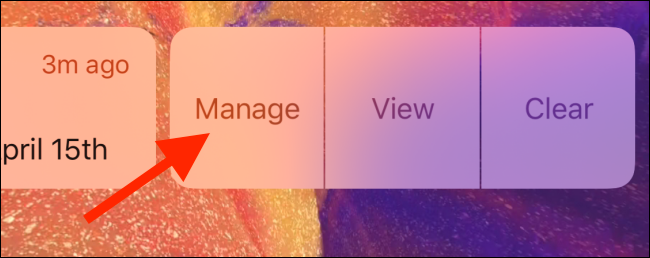Το iPhone είναι ένα μηχάνημα ειδοποιήσεων. Αν αφεθεί μη επιλεγμένο, θα σας κάνει ping για κάθε μικρό πράγμα από κάθε εφαρμογή, όλη την ημέρα. Ήρθε η ώρα να πάρετε τον έλεγχο και να κυριαρχήσετε τις ειδοποιήσεις iPhone μια για πάντα.
Πίνακας περιεχομένων
Απενεργοποιήστε τις Ειδοποιήσεις για ενοχλητικές εφαρμογές
Η καλύτερη στιγμή για να ενεργήσετε σε μια εφαρμογή που σας στέλνει ενοχλητικές ειδοποιήσεις είναι ακριβώς τη στιγμή που θα λάβετε μια. Εάν χρησιμοποιείτε iOS 12 και νεότερη έκδοση, μπορείτε πλέον να απενεργοποιήσετε τις ειδοποιήσεις για μια εφαρμογή χωρίς να μεταβείτε στην εφαρμογή Ρυθμίσεις.
Από το Κέντρο ειδοποιήσεων, σύρετε προς τα αριστερά σε μια ειδοποίηση και πατήστε το κουμπί “Διαχείριση”.
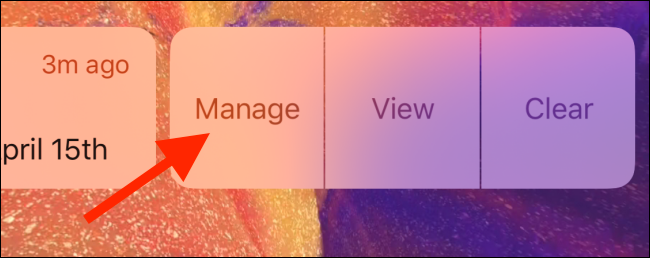
Εδώ, πατήστε το κουμπί «Απενεργοποίηση…». Αυτό είναι. Δεν υπάρχουν άλλες ειδοποιήσεις από την εφαρμογή.
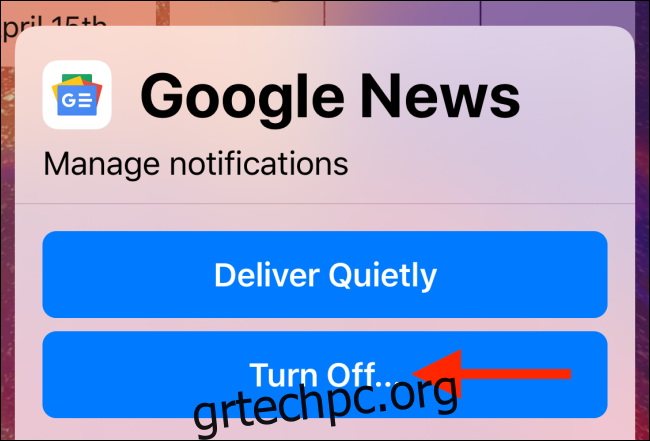
Εάν θέλετε να απενεργοποιήσετε τις ειδοποιήσεις για μια εφαρμογή που δεν σας έχει στείλει ακόμη ειδοποίηση, θα πρέπει να εκκινήσετε την εφαρμογή “Ρυθμίσεις” και μετά να πατήσετε την επιλογή “Ειδοποιήσεις”. Από εκεί, επιλέξτε την εν λόγω εφαρμογή.
Τώρα, πατήστε στην εναλλαγή δίπλα στην επιλογή “Να επιτρέπονται οι ειδοποιήσεις”. Αμέσως, όλες οι εισερχόμενες ειδοποιήσεις από την εφαρμογή θα σταματήσουν και δεν θα βλέπετε την ένδειξη ειδοποιήσεων στο σήμα της εφαρμογής επίσης.
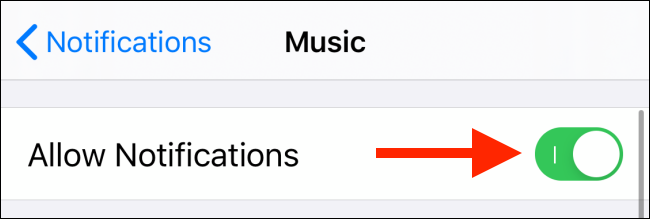
Εάν θέλετε να απενεργοποιήσετε μόνο ορισμένα μέρη της ειδοποίησης, όπως banner ή ειδοποιήσεις, μπορείτε να το κάνετε από την ενότητα “Ειδοποιήσεις”.
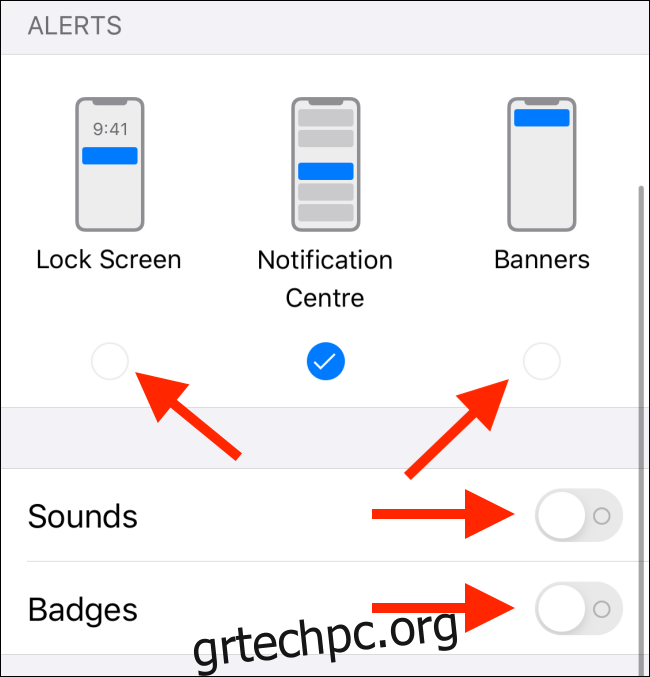
Παραδώστε τις ειδοποιήσεις αθόρυβα
Η λειτουργία Deliver Quietly της Apple είναι άλλο ένα όφελος για τη διαχείριση ειδοποιήσεων που παρουσιάστηκε για πρώτη φορά στο iOS 12. Όταν σύρετε προς τα αριστερά σε μια ειδοποίηση στο Κέντρο ειδοποιήσεων και πατήσετε το κουμπί “Διαχείριση”, θα δείτε την επιλογή “Αθόρυβη παράδοση”.
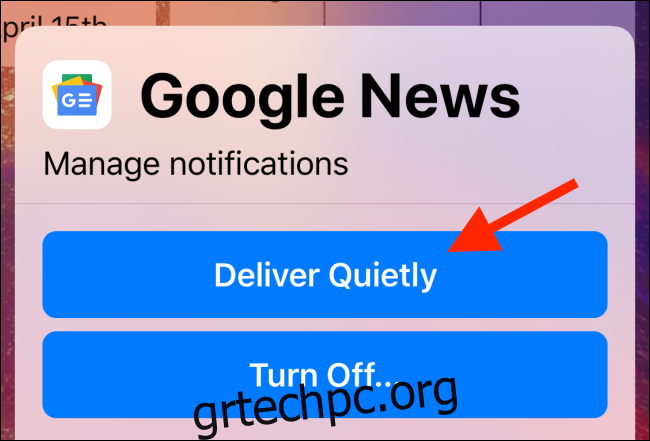
Όταν το πατήσετε, οι ειδοποιήσεις από τη δεδομένη εφαρμογή θα μεταβούν σε αθόρυβη λειτουργία. Θα εξακολουθούν να είναι επισκέψιμες όταν ανοίξετε το Κέντρο ειδοποιήσεων, αλλά δεν θα εμφανίζονται στην οθόνη κλειδώματος και δεν θα σας κάνουν να σας ενοχλούν.
Μπορείτε να απενεργοποιήσετε τη λειτουργία επιστρέφοντας στην οθόνη διαχείρισης ειδοποιήσεων και πατώντας στην επιλογή “Παράδοση σε εμφανές σημείο”.
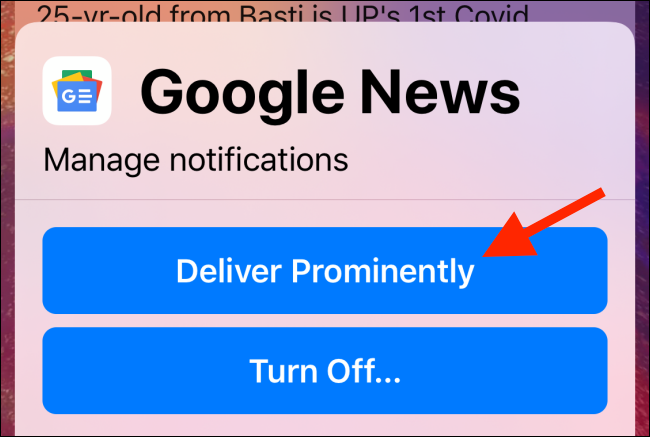
Εναλλακτικά, μπορείτε να μεταβείτε στην ενότητα Ειδοποιήσεις στις Ρυθμίσεις, να επιλέξετε την εφαρμογή και, στη συνέχεια, να ενεργοποιήσετε ξανά όλες τις επιλογές ειδοποίησης.
Προεπισκόπηση ειδοποιήσεων χωρίς ξεκλείδωμα
Εάν χρησιμοποιείτε συσκευή τύπου iPhone X με Face ID, ίσως έχετε παρατηρήσει ότι όλες οι ειδοποιήσεις είναι κρυφές μέχρι να ξεκλειδώσετε τη συσκευή σας. Αυτό μπορεί να είναι λίγο ενοχλητικό αν θέλετε απλώς να ρίξετε μια ματιά στις ειδοποιήσεις και δεν αντιλαμβάνεστε μεγάλο κίνδυνο απορρήτου αν δεν κρύβετε τις ειδοποιήσεις στην οθόνη κλειδώματος.
Μπορείτε να ενεργοποιήσετε τις προεπισκοπήσεις ειδοποιήσεων στην οθόνη κλειδώματος μεταβαίνοντας στις Ρυθμίσεις > Ειδοποιήσεις > Εμφάνιση προεπισκοπήσεων. Εδώ, μεταβείτε στην επιλογή “Πάντα”.
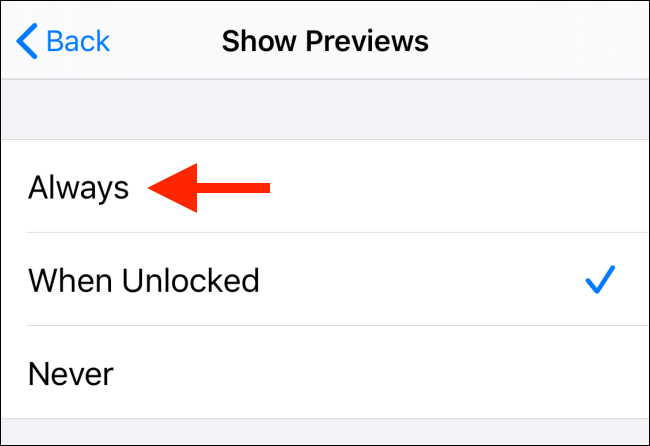
Χρησιμοποιήστε με σύνεση τη λειτουργία Μην ενοχλείτε
Η λειτουργία Μην ενοχλείτε στο iPhone σας σάς βοηθά να επιτρέπετε ειδοποιήσεις για μια καθορισμένη χρονική περίοδο, δίνοντάς σας λίγη ησυχία. Μπορείτε να προγραμματίσετε το Do Not Disturb ώστε να ενεργοποιείται αυτόματα τη νύχτα ή μπορείτε να το ενεργοποιήσετε χειροκίνητα για κάποιο χρονικό διάστημα.
Μεταβείτε στην εφαρμογή “Ρυθμίσεις” και επιλέξτε την επιλογή “Μην ενοχλείτε”. Εάν θέλετε απλώς να ενεργοποιήσετε τη λειτουργία προς το παρόν, πατήστε την εναλλαγή δίπλα στην επιλογή “Μην ενοχλείτε”.
Εναλλακτικά, πατήστε στην εναλλαγή δίπλα στο “Προγραμματισμένο” για να το βάλετε σε ένα χρονοδιάγραμμα. Επιλέξτε το χρονισμό «Από» και «Προς» και αφήστε τα υπόλοιπα στο iPhone σας.
Εναλλακτικά, μπορείτε να ανοίξετε το Κέντρο Ελέγχου και να πατήσετε παρατεταμένα το εικονίδιο “Μην ενοχλείτε” (εικονίδιο μισοφέγγαρου) για να δείτε επιλογές με βάση τα συμφραζόμενα. Εδώ, μπορείτε να επιλέξετε να ενεργοποιήσετε τη λειτουργία Μην ενοχλείτε μόνο για μία ώρα, μέχρι σήμερα το απόγευμα ή μέχρι να φύγετε από την τρέχουσα τοποθεσία.
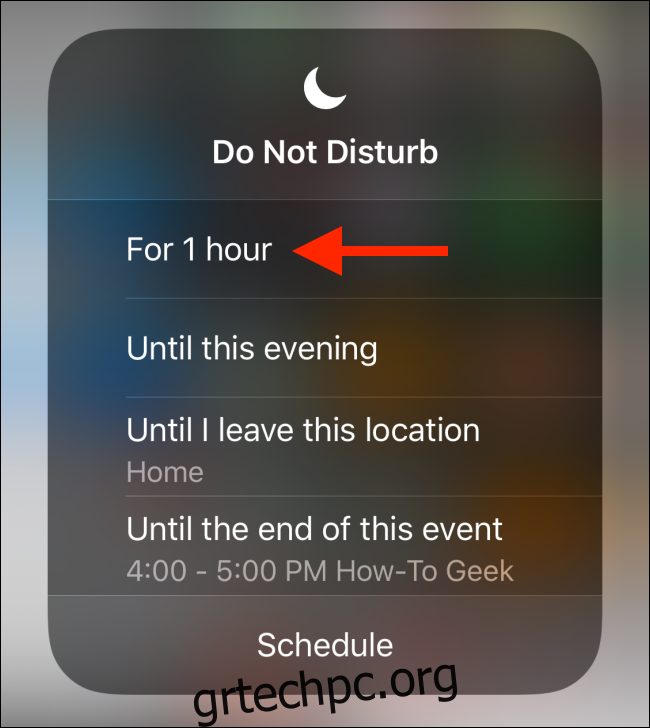
Εξετάστε το ενδεχόμενο να διατηρείτε το τηλέφωνό σας πάντα σε αθόρυβη λειτουργία
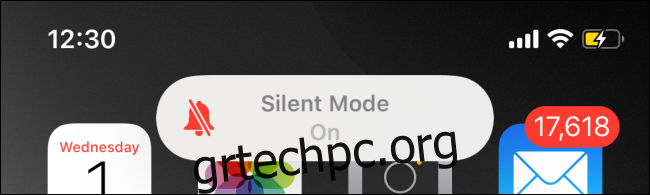
Η ημι-διαρκής ενεργοποίηση της αθόρυβης λειτουργίας στο iPhone σας είναι κάτι που δεν θα μπορούν να κάνουν όλοι. Αλλά αν η δουλειά σας δεν εξαρτάται από την άμεση απάντηση σε κάθε κλήση ή μήνυμα, θα πρέπει να σκεφτείτε σοβαρά να διατηρείτε το iPhone σας πάντα σε αθόρυβη λειτουργία. Αυτό γίνεται πιο εύκολο αν έχετε ένα Apple Watch (το οποίο θα σας ειδοποιεί για τις ειδοποιήσεις πατώντας απαλά στον καρπό σας).
Όταν πατάτε τον διακόπτη “Ringer Switch” που βρίσκεται στην αριστερή πλευρά του iPhone και ενεργοποιείτε τη αθόρυβη λειτουργία, η ζωή σας γίνεται πολύ ευτυχισμένη. Ενώ το iPhone σας θα εξακολουθεί να δονείται (μπορείτε να το αλλάξετε ακόμη και από τις Ρυθμίσεις), δεν θα κάνει ήχο.
Μπορείτε να συνεχίσετε να ελέγχετε το iPhone σας κάθε ώρα περίπου για να δείτε τι νέο υπάρχει ή εάν χάσατε κάτι σημαντικό.
Ενεργοποιήστε την παράκαμψη έκτακτης ανάγκης, ώστε η οικογένεια να μπορεί πάντα να επικοινωνεί μαζί σας
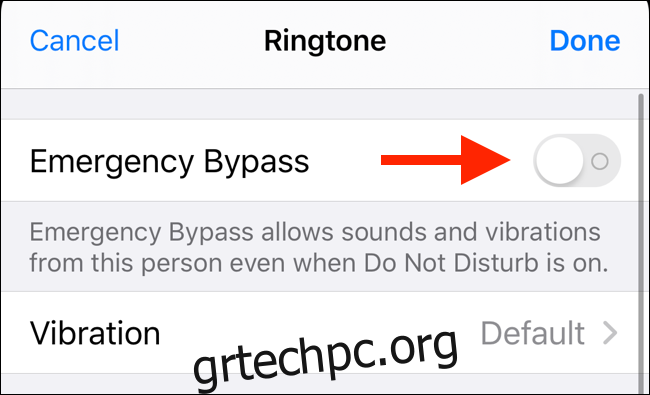
Η λειτουργία Μην ενοχλείτε σε συνδυασμό με την Αθόρυβη λειτουργία είναι πράγματι ευχάριστη, αλλά μερικές φορές μπορεί να είναι αρκετά θανατηφόρα. Αυτήν τη στιγμή, η Apple δεν προσφέρει λεπτομερή στοιχεία ελέγχου για τη λειτουργία Μην ενοχλείτε. Δεν είναι δυνατόν να πούμε ότι αν λαμβάνετε ειδοποιήσεις από μια συγκεκριμένη εφαρμογή, βγάζετε πάντα έναν ήχο.
Υπάρχει όμως μια εξαίρεση και αυτή είναι για τηλεφωνήματα και μηνύματα. Μπορείτε να χρησιμοποιήσετε τη δυνατότητα παράκαμψης έκτακτης ανάγκης. Μόλις ενεργοποιηθεί για μια επαφή, το iPhone σας θα κουδουνίζει και θα δονείται, ανεξάρτητα από το αν το iPhone σας βρίσκεται σε λειτουργία Μην ενοχλείτε ή Αθόρυβη.
Θα πρέπει να ενεργοποιήσετε την παράκαμψη έκτακτης ανάγκης για τα μέλη της οικογένειάς σας, τους σημαντικούς άλλους ή τους πιο στενούς σας φίλους. Για να το κάνετε αυτό, ανοίξτε την εφαρμογή “Επαφές” ή την εφαρμογή Τηλέφωνο και μεταβείτε σε μια επαφή.
Εδώ, πατήστε το κουμπί “Επεξεργασία” και επιλέξτε την επιλογή “Ήχος κλήσης”. Από την κορυφή του μενού, πατήστε στο διακόπτη εναλλαγής δίπλα στο “Emergency Bypass” για να ενεργοποιήσετε τη δυνατότητα.
Ενεργοποίηση φλας LED για οπτική ανατροφοδότηση
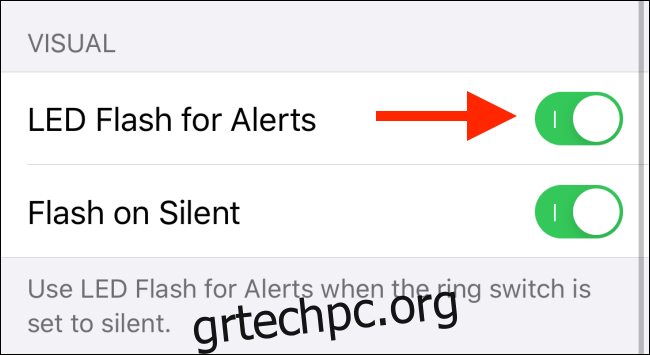
Το iPhone σας διαθέτει μια επιλογή προσβασιμότητας που διευκολύνει τον εντοπισμό όταν έχετε μια κλήση ή μια ειδοποίηση. Η λειτουργία LED Flash θα πάλλεται με το φλας LED που βρίσκεται στο πίσω μέρος του iPhone σας. Με αυτόν τον τρόπο μπορείτε να καταλάβετε πότε έχετε μια νέα ειδοποίηση ακόμα κι αν δεν μπορείτε να νιώσετε τη δόνηση του iPhone σας όταν είναι σε αθόρυβη λειτουργία.
Για να ενεργοποιήσετε αυτήν τη δυνατότητα, μεταβείτε στις Ρυθμίσεις > Προσβασιμότητα > Ήχος/Οπτικό. Εδώ, πατήστε στην εναλλαγή δίπλα στην επιλογή “LED Flash for Alerts” και βεβαιωθείτε ότι είναι επίσης επιλεγμένη η επιλογή “Flash on Silent”.
Αφού διαμορφώσετε τις ειδοποιήσεις στο iPhone σας, ήρθε η ώρα να διαμορφώσετε τις ρυθμίσεις.